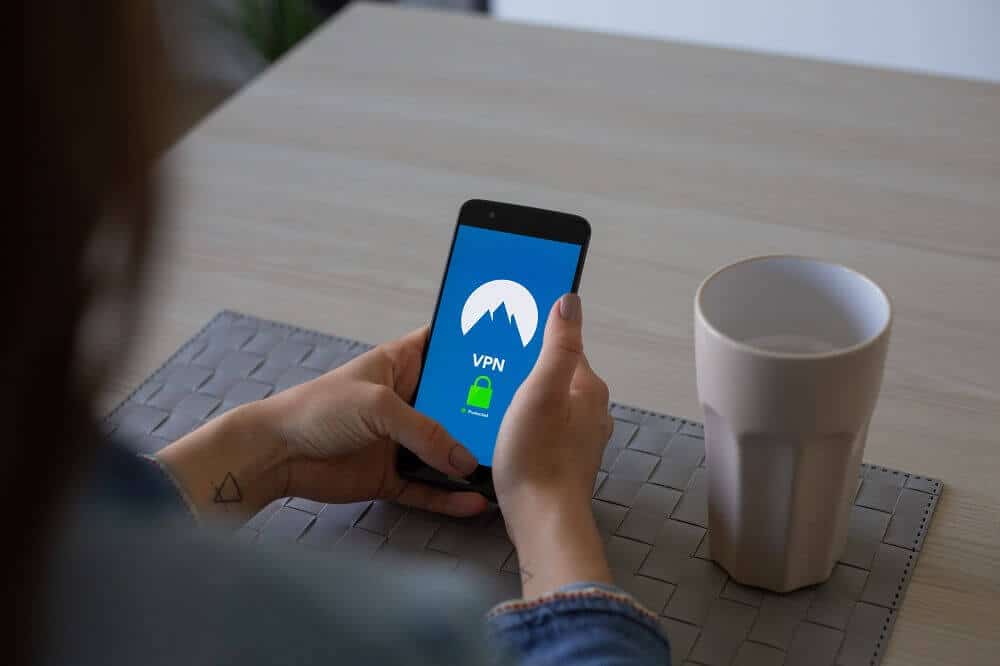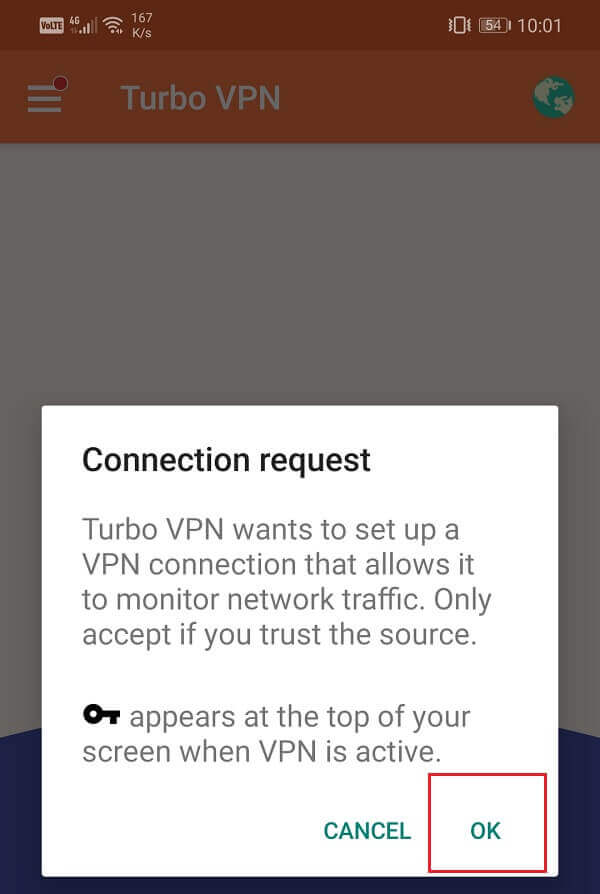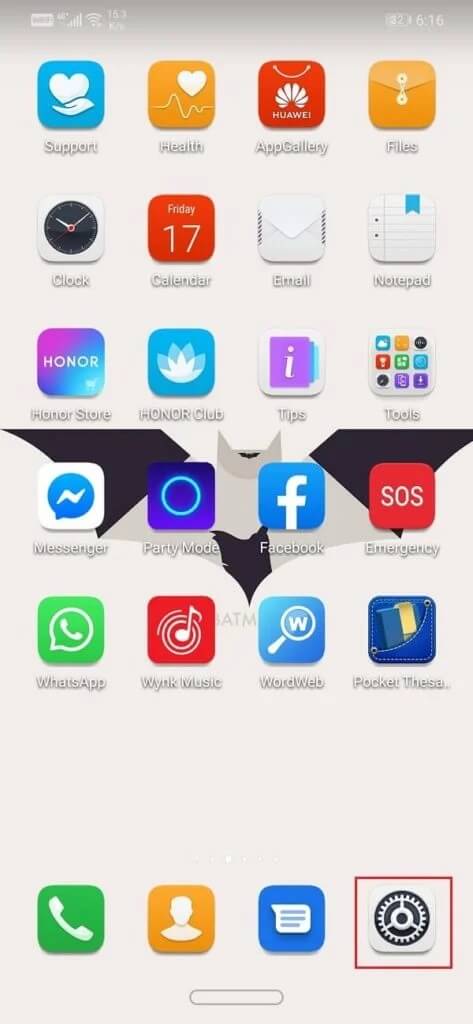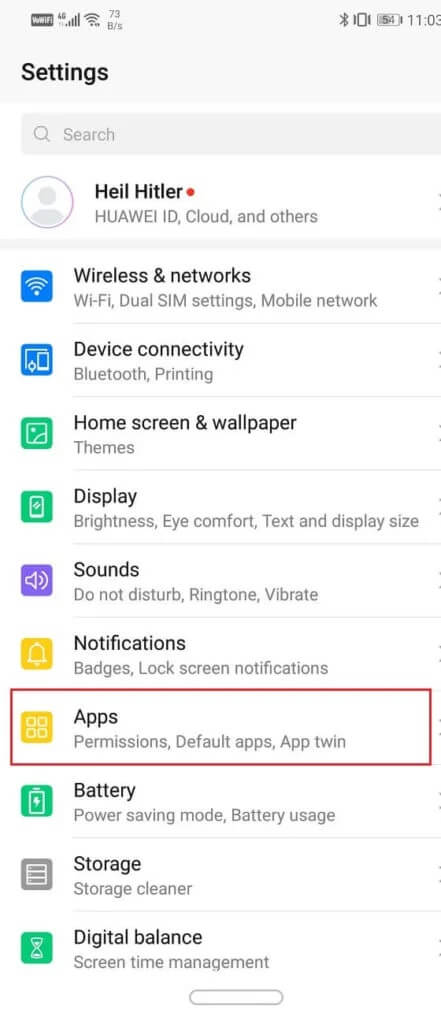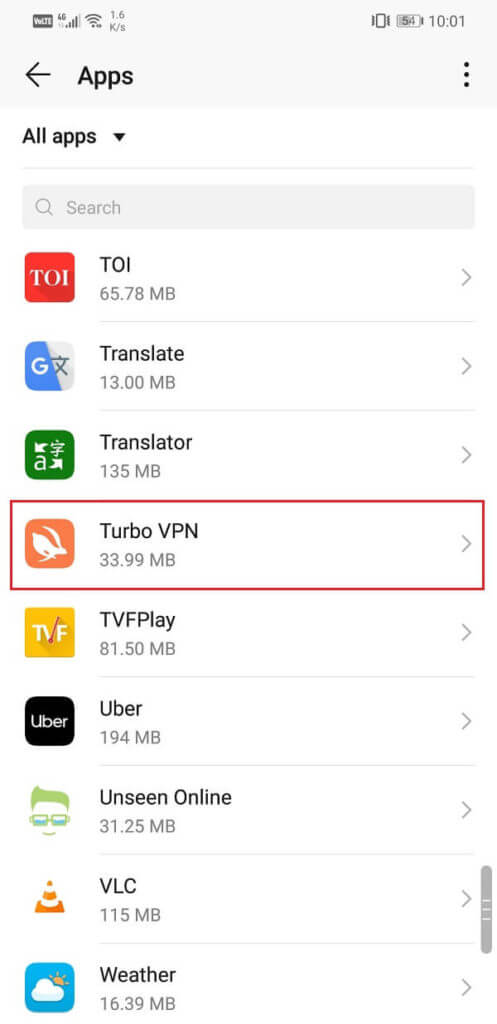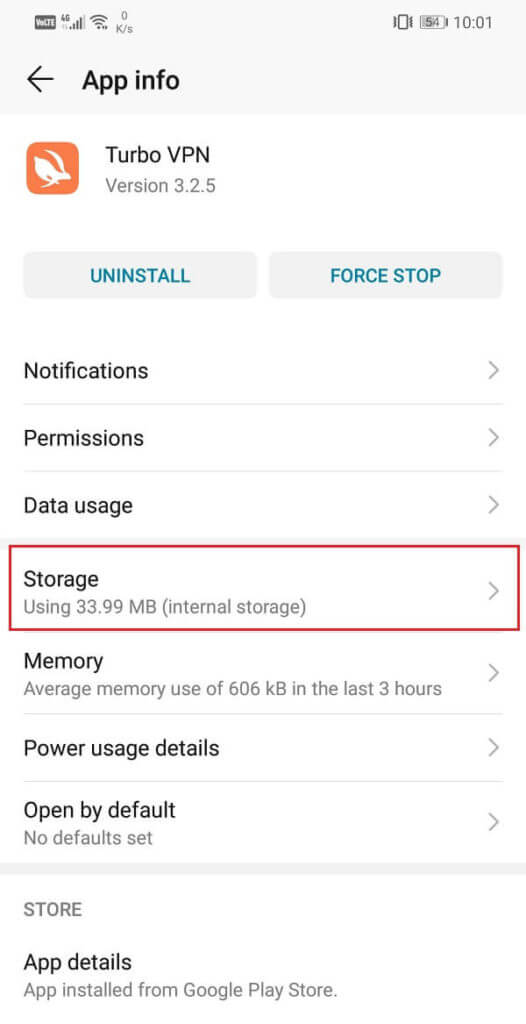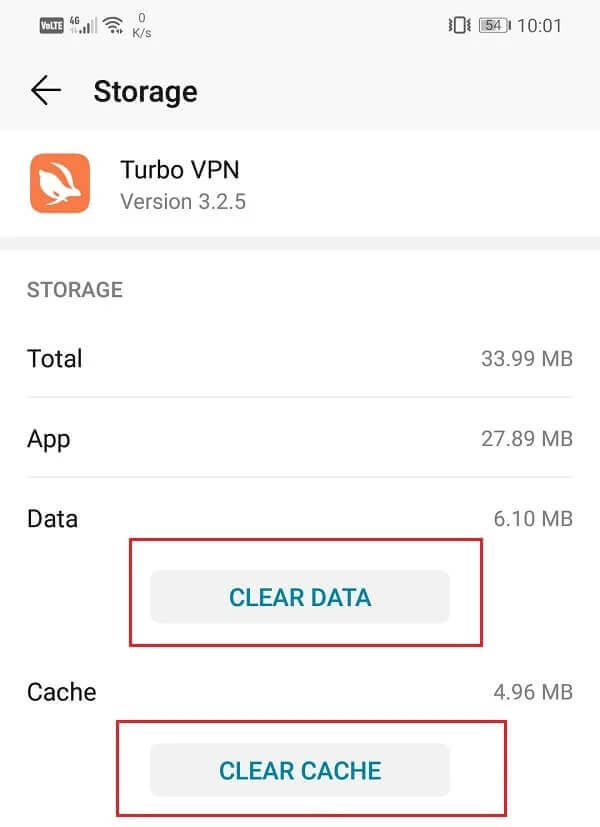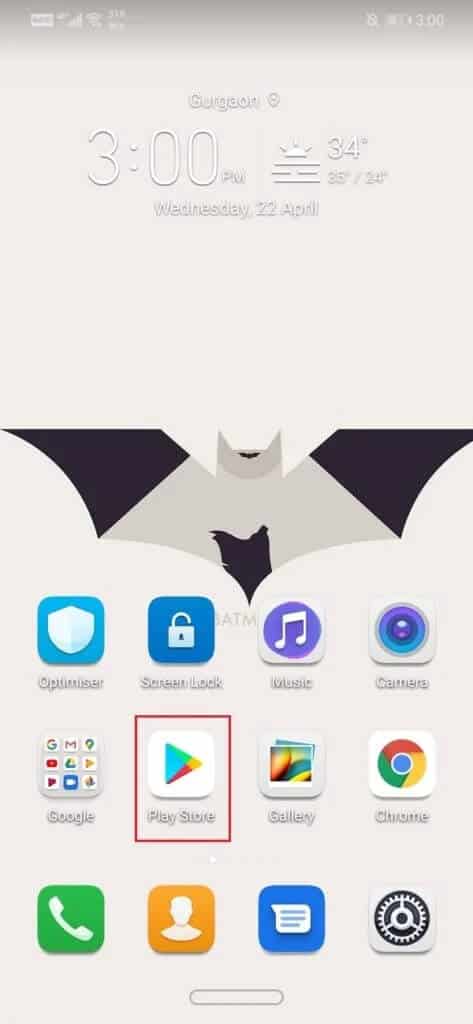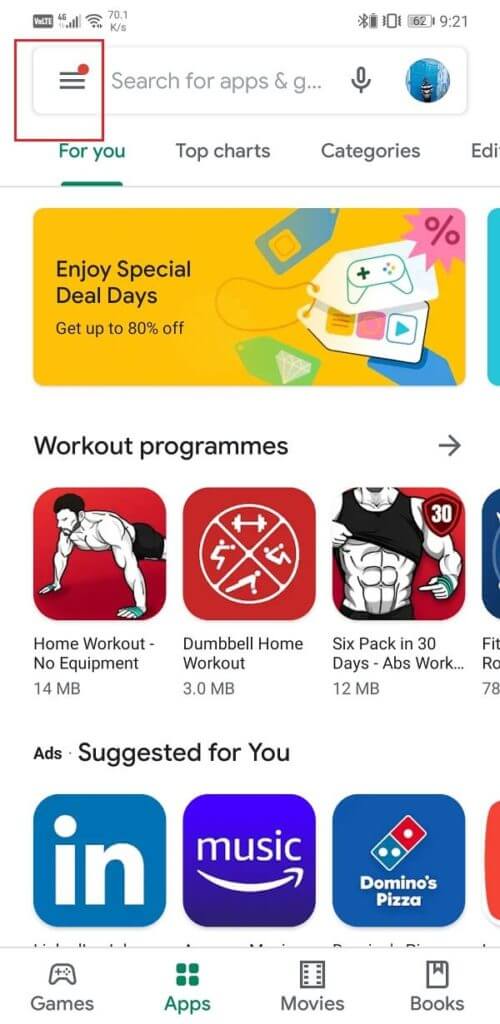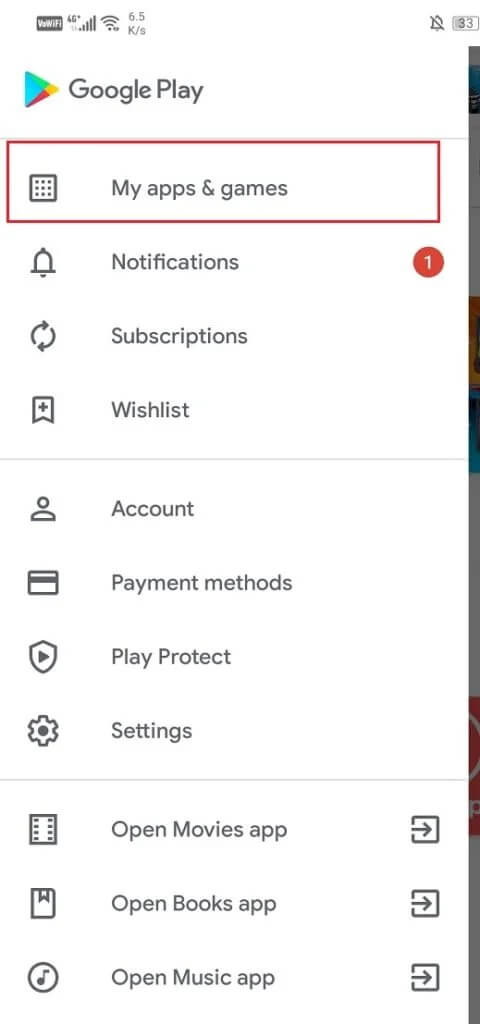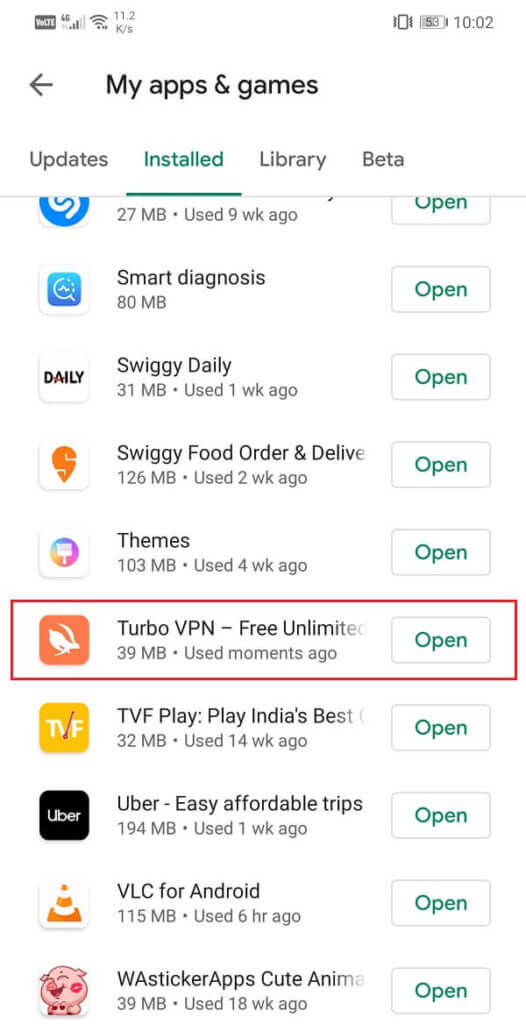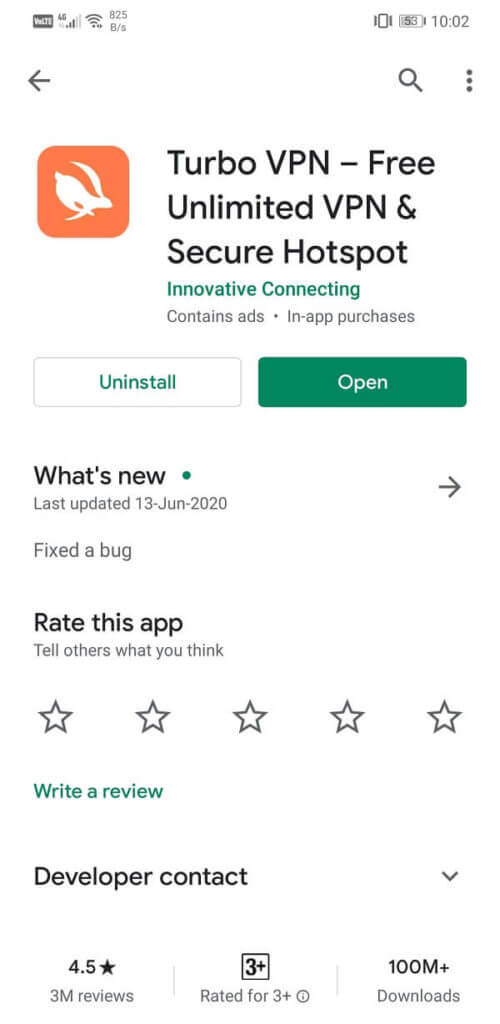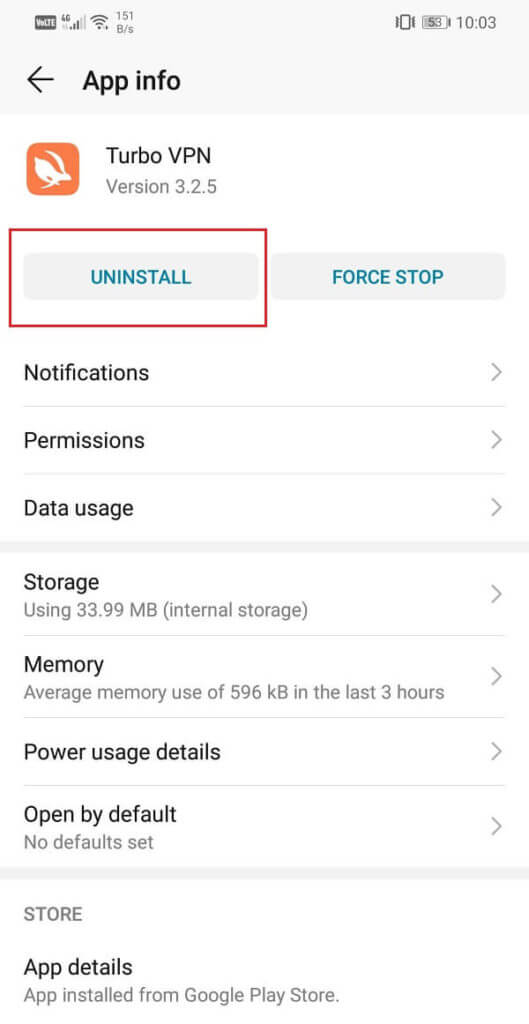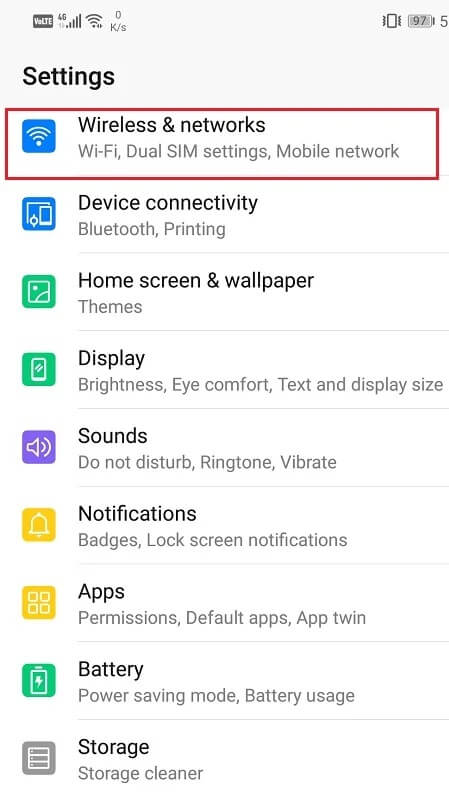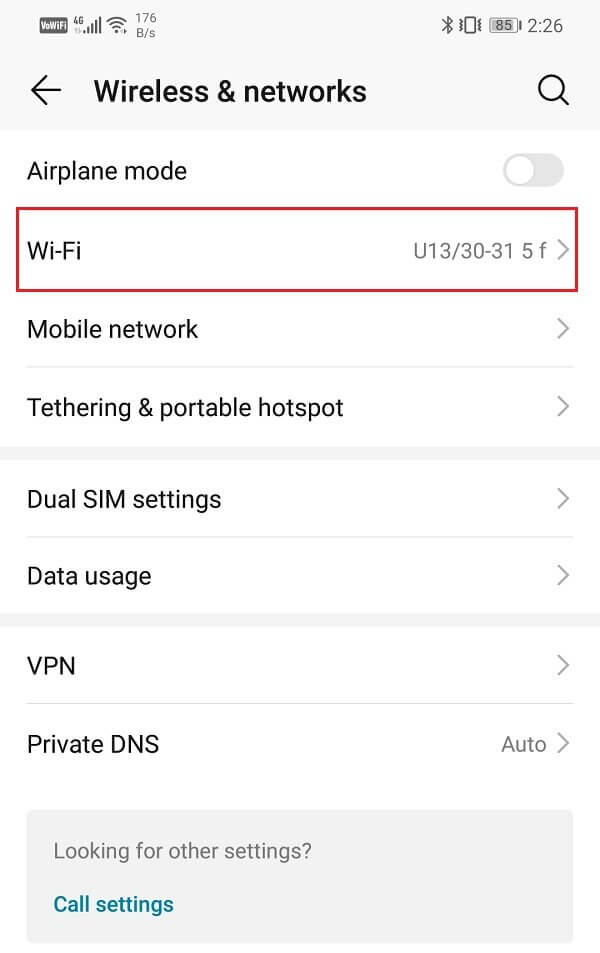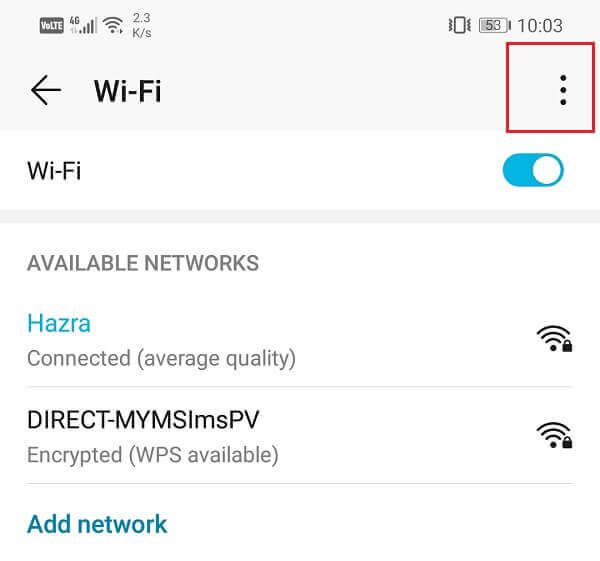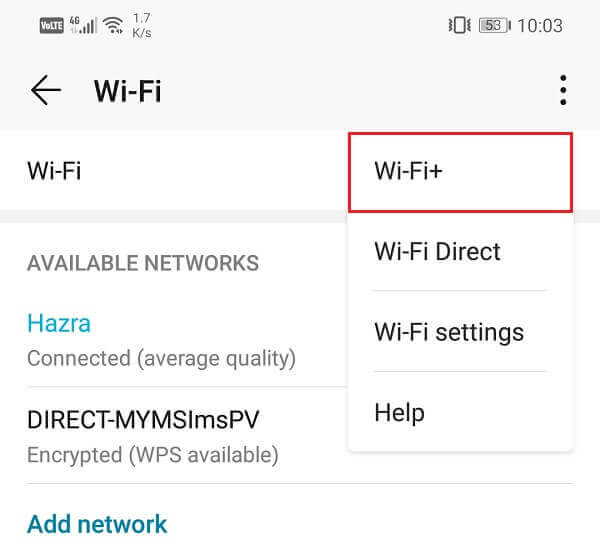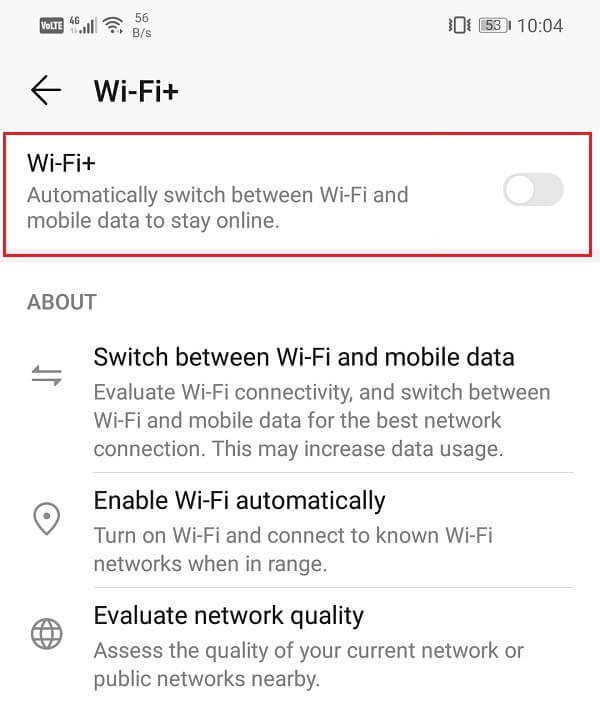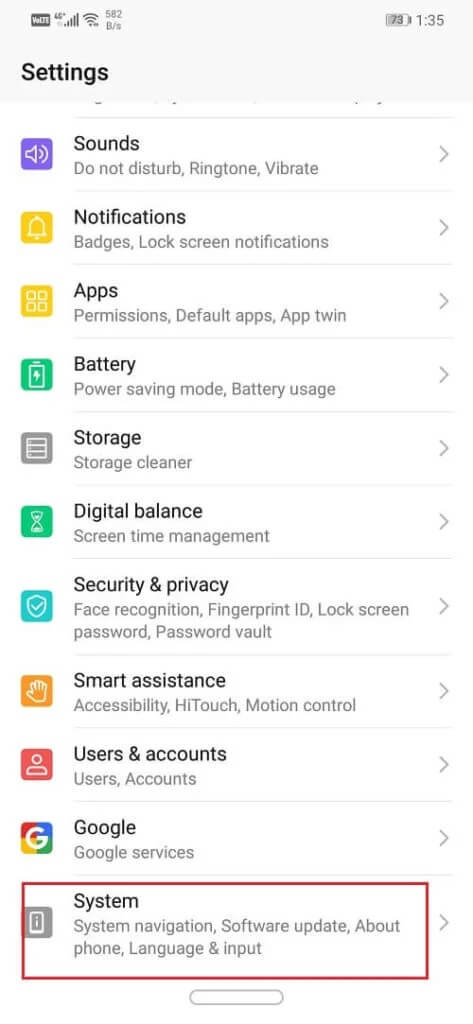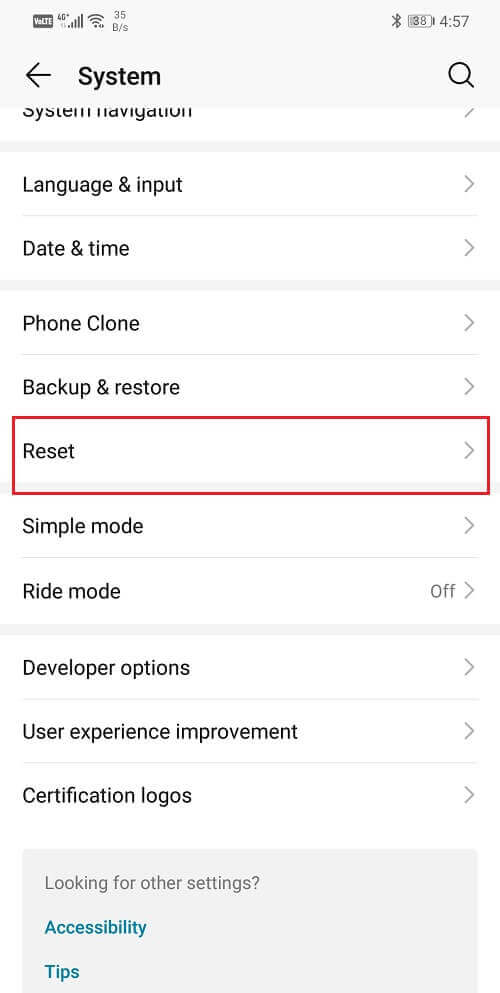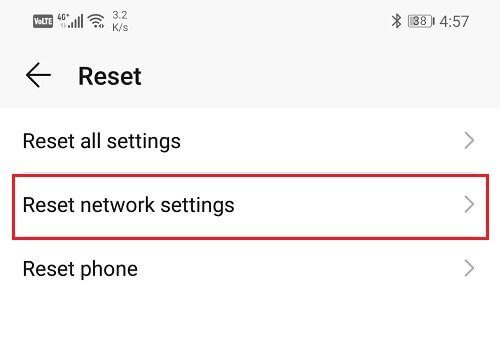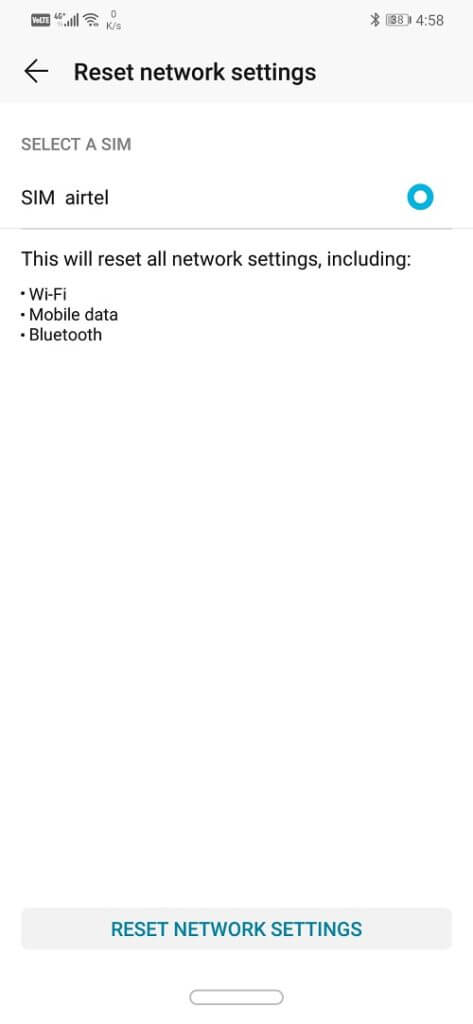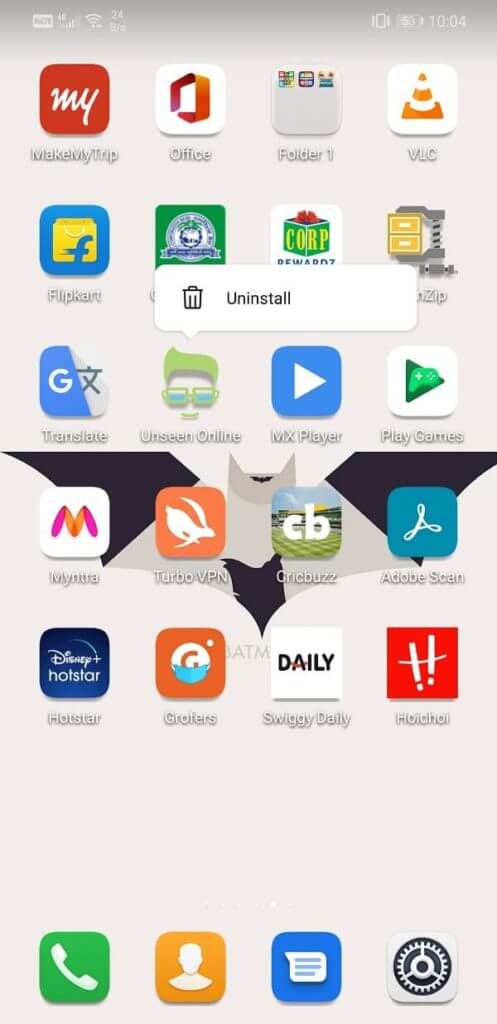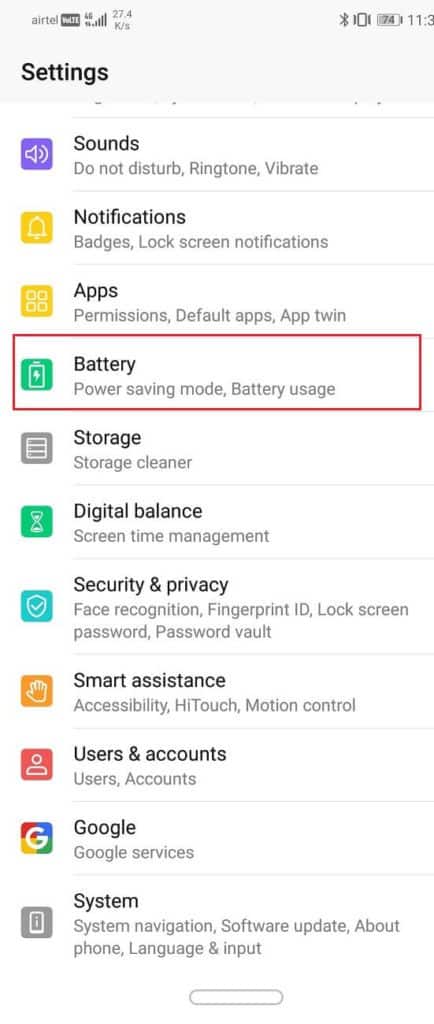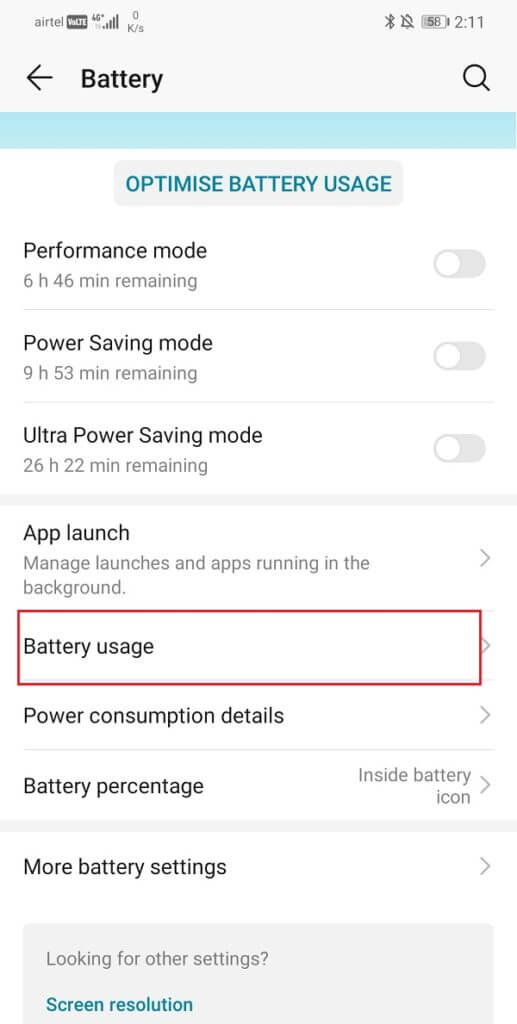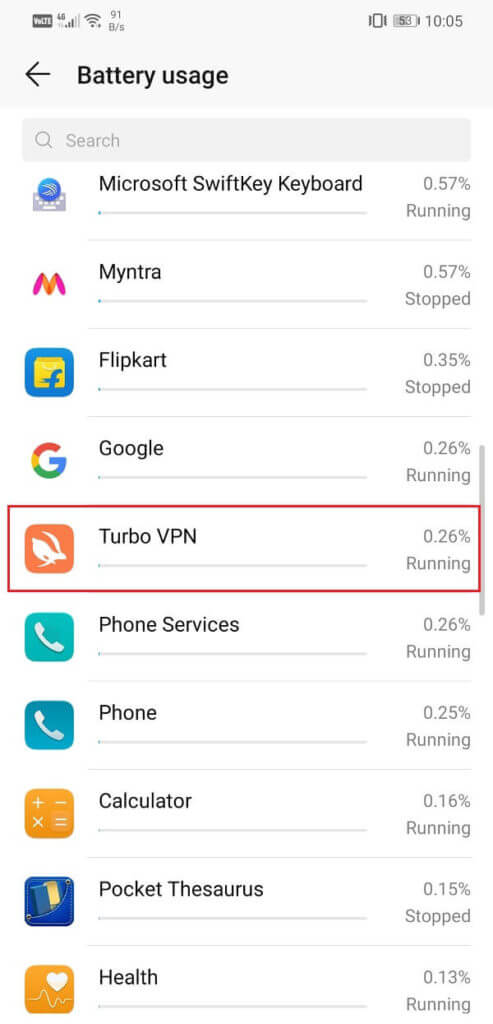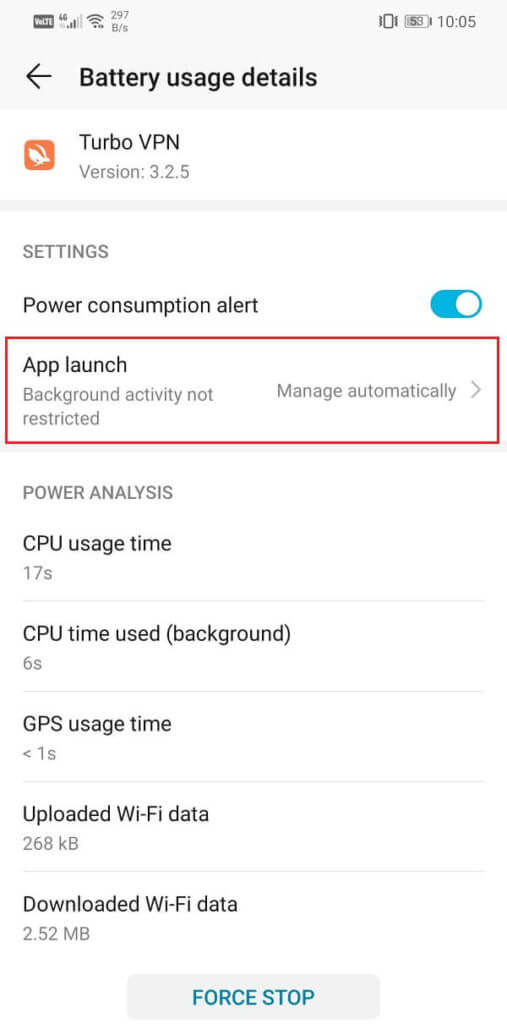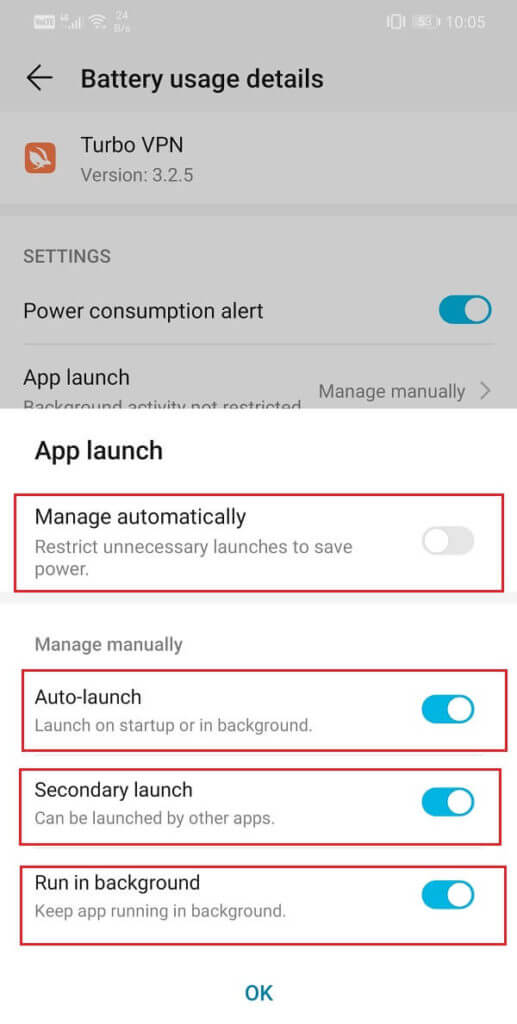إصلاح عدم اتصال VPN على Android
هل تواجه مشكلات مع VPN الخاص بك؟ غير قادر على الاتصال بشبكة VPN على هاتف Android الخاص بك؟ لا تقلق في هذا الدليل ، سنرى كيفية إصلاح مشكلة عدم اتصال VPN على Android. لكن أولاً ، دعنا نفهم ما هي الشبكة الافتراضية الخاصة وكيف تعمل؟
VPN تعني الشبكة الخاصة الافتراضية. إنه بروتوكول نفق يمكّن المستخدمين من مشاركة التاريخ وتبادله بشكل خاص وآمن. يقوم بإنشاء قناة أو مسار افتراضي خاص لمشاركة البيانات بأمان أثناء الاتصال بشبكة عامة. تحمي VPN من سرقة البيانات ، واستنشاق البيانات ، والمراقبة عبر الإنترنت ، والوصول غير المصرح به. يوفر تدابير أمنية متنوعة مثل التشفير وجدار الحماية والمصادقة والخوادم الآمنة وما إلى ذلك. وهذا يجعل VPN لا غنى عنه في هذا العصر الرقمي.
يمكن استخدام VPN على كل من أجهزة الكمبيوتر والهواتف الذكية. هناك العديد من خدمات VPN الشائعة التي تتوفر تطبيقاتها على متجر Play. بعض هذه التطبيقات مجانية ، والبعض الآخر مدفوع. التشغيل الأساسي لهذه التطبيقات هو نفسه إلى حد كبير ، ويعمل في معظم الأوقات بشكل لا تشوبه شائبة. ومع ذلك ، تمامًا مثل أي تطبيق آخر ، قد يواجه تطبيق VPN الخاص بك مشكلة من وقت لآخر. في هذه المقالة ، سنناقش واحدة من أكثر المشاكل شيوعًا المرتبطة بـ VPN ، وهي الفشل في إنشاء اتصال. قبل أن نناقش المشكلة بالتفصيل ، نحتاج إلى فهم سبب حاجتنا إلى VPN في المقام الأول.
لماذا تحتاج إلى VPN؟
أبسط استخدام لشبكة VPN هو ضمان الخصوصية. لا يوفر قناة آمنة لتبادل البيانات ولكنه يخفي أيضًا بصمتك على الإنترنت. كلما اتصلت بالإنترنت ، يمكن تتبع موقعك باستخدام عنوان IP الخاص بك. يمكن لوكالات المراقبة الحكومية أو الخاصة تتبع ما تفعله. يمكن مراقبة كل عنصر تبحث عنه وكل موقع ويب تزوره وكل شيء تقوم بتنزيله. يحميك VPN من كل هذا التطفل. دعونا الآن نلقي نظرة على التطبيقات الأساسية لشبكة VPN.
1. الأمان: كما ذكرنا أعلاه ، فإن أحد أهم ميزات VPN هو النقل الآمن للبيانات. نظرًا للتشفير وجدار الحماية ، فإن بياناتك في مأمن من تجسس الشركات والسرقة.
2. عدم الكشف عن هويتك: تسمح لك VPN بالحفاظ على إخفاء الهوية أثناء وجودك على الشبكة العامة. إنه يخفي عنوان IP الخاص بك ويمكّنك من البقاء مخفيًا عن مراقبة الحكومة. يحميك من انتهاك الخصوصية والبريد العشوائي والتسويق المستهدف وما إلى ذلك.
3. الرقابة الجغرافية: لا يمكن الوصول إلى محتوى معين في مناطق معينة. وهذا ما يسمى الرقابة الجغرافية أو الحجب الجغرافي. تخفي VPN موقعك وبالتالي تسمح لك بالتحايل على هذه الحجب. بكلمات بسيطة ، ستمكنك VPN من الوصول إلى المحتوى المقيد بالمنطقة.
ما الذي يسبب مشاكل اتصال VPN؟
VPN هو برنامج قد يتعطل لأسباب متعددة. بعضها محلي ، مما يعني أن المشكلة تتعلق بجهازك وإعداداته ، في حين أن البعض الآخر يتعلق بالمشكلات المتعلقة بالخادم مثل:
- تم تحميل خادم VPN الذي تحاول الاتصال به بشكل زائد.
- بروتوكول VPN الذي يتم استخدامه حاليًا خاطئ.
- برنامج أو تطبيق VPN قديم.
كيفية إصلاح عدم اتصال VPN على Android
إذا كانت المشكلة تتعلق بخادم تطبيق VPN نفسه ، فلا يوجد شيء يمكنك القيام به بدلاً من انتظارهم لإصلاحه من نهايته. ومع ذلك ، إذا كانت المشكلة بسبب إعدادات الجهاز ، فيمكنك القيام بعدد من الأشياء. دعونا نلقي نظرة على الحلول المختلفة لإصلاح مشكلات اتصال VPN على Android.
الطريقة الأولى: تحقق مما إذا كان الوصول إلى اتصال VPN ممكّنًا أم لا
عند تشغيل أحد التطبيقات لأول مرة ، فإنه يطلب عدة طلبات إذن. هذا لأنه إذا احتاج التطبيق إلى استخدام موارد أجهزة الجوال ، فإنه يحتاج إلى الحصول على إذن من المستخدم. وبالمثل ، في المرة الأولى التي تفتح فيها تطبيق VPN ، سيطلب منك الإذن لإعداد اتصال VPN على جهازك. تأكد من منح التطبيق الإذن المطلوب. بعد ذلك ، سيتصل تطبيق VPN بخادم خاص ويضبط عنوان IP لجهازك على موقع أجنبي. قد تسمح لك بعض التطبيقات أيضًا باختيار المنطقة وخادمها الذي ترغب في الاتصال به وعنوان IP الذي تم تعيينه لجهازك. بمجرد إنشاء الاتصال ، تتم الإشارة إليه بواسطة رمز مفتاح في لوحة الإشعارات. وبالتالي ، من المهم أن تقبل طلب الاتصال في المقام الأول وأن تسمح للتطبيق بالاتصال بالخادم الوكيل..
الطريقة 2: حذف ملفات ذاكرة التخزين المؤقت والبيانات لتطبيق VPN
تقوم جميع التطبيقات بتخزين بعض البيانات في شكل ملفات ذاكرة التخزين المؤقت. يتم حفظ بعض البيانات الأساسية بحيث يمكن للتطبيق عند فتحه عرض شيء ما بسرعة. إنه يهدف إلى تقليل وقت بدء تشغيل أي تطبيق. ومع ذلك ، في بعض الأحيان تتلف ملفات ذاكرة التخزين المؤقت القديمة وتتسبب في تعطل التطبيق. من الممارسات الجيدة دائمًا مسح ذاكرة التخزين المؤقت والبيانات الخاصة بالتطبيقات. اعتبر هذا بمثابة إجراء تطهير يزيل الملفات القديمة والفساد من ذاكرة التطبيق ويستبدلها بأخرى جديدة. من الآمن تمامًا أيضًا حذف ملفات ذاكرة التخزين المؤقت لأي تطبيق ، حيث سيتم إنشاؤها تلقائيًا مرة أخرى. وبالتالي ، إذا كان تطبيق VPN الخاص بك يعمل بشكل سليم ولا يعمل بشكل صحيح ، فاتبع الخطوات الواردة أدناه لحذف ذاكرة التخزين المؤقت وملفات البيانات الخاصة به:
1. اذهب إلى الإعدادات على هاتفك
2. انقر على خيار التطبيقات لعرض قائمة التطبيقات المثبتة على جهازك.
3. ابحث الآن عن تطبيق VPN الذي تستخدمه وانقر عليه لفتح إعدادات التطبيق.
4. انقر فوق خيار التخزين.
5. ستجد هنا خيار مسح ذاكرة التخزين المؤقت ومسح البيانات. انقر فوق الأزرار المعنية ، وسيتم حذف ملفات ذاكرة التخزين المؤقت لتطبيق VPN.
الطريقة الثالثة: تحديث تطبيق VPN
يحتوي كل تطبيق VPN على مجموعة ثابتة من الخوادم ، ويسمح لك بالاتصال بأي منها. ومع ذلك ، يتم إغلاق هذه الخوادم من وقت لآخر. نتيجة لذلك ، يحتاج VPN إلى إيجاد أو إنشاء خوادم جديدة. إذا كنت تستخدم إصدارًا قديمًا من التطبيق ، فمن المحتمل أن تكون قائمة الخادم التي يتم توفيرها لك قديمة. من الجيد دائمًا تحديث التطبيق في جميع الأوقات. لن يوفر لك خوادم جديدة وأسرع فحسب ، بل سيحسن أيضًا واجهة مستخدم التطبيق بشكل كبير ويوفر تجربة أفضل. يأتي التحديث الجديد أيضًا مع إصلاحات الأخطاء التي يمكنها حل مشكلات اتصال الشبكة. اتبع الخطوات الواردة أدناه لتحديث تطبيق VPN الخاص بك:
1. انتقل إلى متجر Play.
2. في أعلى الجانب الأيسر ، ستجد ثلاثة خطوط أفقية. اضغط عليها.
3. الآن ، انقر فوق خيار “تطبيقاتي وألعابي”.
4. ابحث عن تطبيق VPN الذي تستخدمه وتحقق مما إذا كانت هناك أية تحديثات معلقة.
5. إذا كانت الإجابة بنعم ، فانقر فوق زر التحديث.
6. بمجرد تحديث التطبيق ، حاول استخدامه مرة أخرى وتحقق مما إذا كنت قادرًا على إصلاح مشكلات اتصال VPN على Android.
الطريقة الرابعة: إلغاء تثبيت التطبيق ثم إعادة التثبيت
إذا لم ينجح تحديث التطبيق أو لم يكن هناك أي تحديث متاح في المقام الأول ، فأنت بحاجة إلى إلغاء تثبيت التطبيق وتثبيته مرة أخرى من متجر Play. سيكون هذا بمثابة اختيار بداية جديدة. هناك فرصة قوية لأن القيام بذلك سيؤدي إلى حل مشكلة VPN ، وليس الاتصال على جهازك. اتبع الخطوات الواردة أدناه لمعرفة كيف:
1. افتح الإعدادات على هاتفك.
2. الآن ، انتقل إلى قسم التطبيقات.
3. يرجى البحث عن تطبيق VPN الخاص بك والنقر عليه.
4. الآن ، انقر فوق الزر إلغاء التثبيت.
5. بمجرد إزالة التطبيق ، قم بتنزيل التطبيق وتثبيته مرة أخرى من متجر Play.
الطريقة الخامسة: تعطيل التبديل التلقائي من Wi-Fi إلى البيانات الخلوية
تأتي جميع هواتف Android الذكية الحديثة تقريبًا مزودة بميزة تسمى Wi-Fi + أو Smart Switch أو شيء مشابه. يساعدك في الحفاظ على اتصال إنترنت مستمر ومستقر عن طريق التبديل تلقائيًا من شبكة Wi-Fi إلى البيانات الخلوية إذا كانت قوة إشارة Wi-Fi ليست قوية بما يكفي. إنها بشكل عام ميزة مفيدة توفر علينا من فقدان الاتصال وتقوم تلقائيًا بإجراء التبديل عند الحاجة بدلاً من الاضطرار إلى القيام بذلك يدويًا.
ومع ذلك ، قد يكون هذا هو السبب وراء فقدان اتصال VPN الخاص بك. كما ترى ، تخفي VPN عنوان IP الفعلي الخاص بك. عند الاتصال بشبكة Wi-Fi ، يكون لجهازك عنوان IP محدد يحدد موقعك. عند الاتصال بخادم VPN ، يخفي التطبيق عنوان IP الفعلي الخاص بك ويستبدله بخادم وكيل. في حالة التبديل من Wi-Fi إلى شبكة خلوية ، يتم تغيير عنوان IP الأصلي الذي تم توفيره عند الاتصال بشبكة Wi-Fi ، وبالتالي يصبح قناع VPN عديم الفائدة. نتيجة لذلك ، يتم قطع اتصال VPN.
لمنع حدوث ذلك ، تحتاج إلى تعطيل ميزة التبديل التلقائي. اتبع الخطوات الواردة أدناه لمعرفة كيف:
1. افتح الإعدادات على جهاز Android الخاص بك.
2. انتقل الآن إلى إعدادات الشبكة اللاسلكية والشبكة.
3. هنا ، اضغط على خيار Wi-Fi.
4. بعد ذلك ، انقر فوق خيار القائمة (ثلاث نقاط رأسية) أعلى الجانب الأيمن من الشاشة.
5. من القائمة المنسدلة ، حدد Wi-Fi +.
6. الآن قم بإيقاف تشغيل المفتاح الموجود بجوار Wi-Fi + لتعطيل ميزة التبديل التلقائي.
7. أعد تشغيل جهازك وحاول الاتصال بـ VPN مرة أخرى.
بمجرد إعادة تشغيل الجهاز ، نأمل أن تتمكن من إصلاح VPN غير المتصل بشأن مشكلة Android. ولكن إذا كنت لا تزال عالقًا ، فتابع إلى الطريقة التالية.
الطريقة 6: إعادة تعيين إعدادات الشبكة
إذا لم تنجح أي من الطرق المذكورة أعلاه ، فقد حان الوقت لاتخاذ بعض الإجراءات الصارمة. الخيار التالي في قائمة الحلول هو إعادة تعيين إعدادات الشبكة على جهاز Android الخاص بك. إنه حل فعال يمسح جميع الإعدادات والشبكات المحفوظة ويعيد تكوين شبكة Wi-Fi الخاصة بجهازك. نظرًا لأن الاتصال بخادم VPN يتطلب اتصالاً مستقرًا بالإنترنت ، فمن المهم جدًا أن شبكة Wi-Fi لديك ، ولا تتداخل إعدادات الشبكة الخلوية في هذه العملية. أفضل طريقة للتأكد من ذلك هي إعادة تعيين إعدادات الشبكة على جهازك. لفعل هذا:
1. انتقل إلى إعدادات هاتفك.
2. الآن ، انقر فوق علامة التبويب النظام.
3. انقر على زر إعادة الضبط.
4. الآن ، حدد إعادة تعيين إعدادات الشبكة.
5. ستتلقى الآن تحذيرًا بشأن الأشياء التي سيتم إعادة تعيينها. انقر فوق خيار “إعادة تعيين إعدادات الشبكة”.
6. الآن ، قم بالاتصال بشبكة Wi-Fi ثم حاول الاتصال بخادم VPN ومعرفة ما إذا كان قد تم حل المشكلة أم لا.
الطريقة السابعة: تأكد من أن متصفحك يدعم VPN
في نهاية اليوم ، يجب أن يكون متصفحك متوافقًا مع تطبيق VPN الخاص بك. إذا كنت تستخدم متصفحًا لا يسمح لك بإخفاء عنوان IP الخاص بك باستخدام VPN ، فسيؤدي ذلك إلى حدوث مشكلات في الاتصال. أفضل حل لهذه المشكلة هو استخدام متصفح موصى به من قبل تطبيق VPN. تعمل المتصفحات مثل Google Chrome و Firefox بشكل جيد مع جميع تطبيقات VPN تقريبًا.
بصرف النظر عن ذلك ، قم بتحديث المتصفح إلى أحدث إصدار. إذا كانت VPN لا تتصل بمشكلة Android تتعلق بالمتصفح ، فإن تحديث المتصفح إلى أحدث إصدار يمكن أن يحل المشكلة. إذا كنت تريد دليلًا متدرجًا لتحديث متصفحك ، فيمكنك الرجوع إلى الخطوات المحددة لتحديث تطبيق VPN كما هي. ما عليك سوى الانتقال إلى متصفحك في قائمة التطبيقات المثبتة بدلاً من تطبيق VPN.
الطريقة الثامنة: حذف تطبيقات وملفات تعريف VPN الأخرى
قد يؤدي تثبيت العديد من تطبيقات VPN على جهازك إلى حدوث تعارض ويؤدي إلى مشاكل في الاتصال بتطبيق VPN الخاص بك. إذا كان لديك أكثر من تطبيق VPN مثبت على جهازك أو قمت بإعداد ملفات تعريف VPN متعددة ، فأنت بحاجة إلى إلغاء تثبيت هذه التطبيقات وإزالة ملفات التعريف الخاصة بها. اتبع الخطوات الواردة أدناه لمعرفة كيف:
1. أولاً ، حدد تطبيق VPN الذي ترغب في الاحتفاظ به ثم قم بإلغاء تثبيت التطبيقات الأخرى.
2. اضغط مع الاستمرار على أيقوناتهم ثم انقر فوق خيار إلغاء التثبيت أو اسحبها إلى أيقونة سلة المهملات.
3. بدلاً من ذلك ، يمكنك أيضًا إزالة ملفات تعريف VPN من جهازك.
4. افتح الإعدادات على جهازك وانتقل إلى إعدادات الشبكة اللاسلكية.
5. هنا ، اضغط على خيار VPN.
6. بعد ذلك ، انقر فوق أيقونة عجلة مسننة بجوار ملف تعريف VPN واضغط على خيار إزالة أو نسيت VPN.
7. تأكد من وجود ملف تعريف VPN واحد فقط مرتبط بالتطبيق الذي ترغب في استخدامه في المستقبل.
الطريقة التاسعة: تأكد من أن “توفير شحن البطارية” لا يتداخل مع تطبيقك
تأتي معظم أجهزة Android مع مُحسِّن مدمج أو أداة توفير طاقة البطارية. على الرغم من أن هذه التطبيقات تساعدك في الحفاظ على الطاقة وزيادة عمر البطارية ، إلا أنها قد تتداخل أحيانًا مع الأداء الرسمي لتطبيقاتك. خاصة إذا كانت بطاريتك منخفضة ، فإن تطبيقات إدارة الطاقة ستحد من وظائف معينة ، وقد يكون هذا هو السبب وراء عدم اتصال VPN على جهازك. اتبع الخطوات الواردة أدناه لاستثناء تطبيق VPN الخاص بك من التحكم عن طريق تحسين البطارية أو تطبيق توفير شحن البطارية:
1. افتح “الإعدادات” على جهازك.
2. الآن اضغط على خيار البطارية.
3. هنا ، انقر فوق خيار استخدام البطارية.
4. ابحث عن تطبيق VPN الخاص بك واضغط عليه.
5. بعد ذلك ، افتح إعدادات تشغيل التطبيق.
6. قم بتعطيل إعداد “الإدارة تلقائيًا” ثم تأكد من تمكين مفاتيح التبديل بجوار التشغيل التلقائي والتشغيل الثانوي والتشغيل في الخلفية.
7. سيؤدي القيام بذلك إلى منع تطبيق Battery Saver من تقييد وظائف تطبيق VPN وبالتالي حل مشكلة الاتصال.
الطريقة العاشرة: تأكد من أن موجه Wi-Fi الخاص بك متوافق مع VPN
لا تسمح الكثير من أجهزة توجيه Wi-Fi العامة ، خاصة تلك الموجودة في المدارس والكليات والمكاتب ، بمرور VPN. هذا يعني أن التدفق غير المقيد لحركة المرور عبر الإنترنت يتم حظره بمساعدة جدران الحماية أو يتم تعطيله ببساطة من إعدادات جهاز التوجيه. حتى على الشبكة المنزلية ، من الممكن أن يكون مزود خدمة الإنترنت لديك قد قام بتعطيل مرور VPN. من أجل وضع الأمور في نصابها الصحيح ، ستحتاج إلى وصول المسؤول لتغيير إعدادات جهاز التوجيه وجدار الحماية لديك لتمكين IPSec أو PPTP. هذه هي بروتوكولات VPN الأكثر استخدامًا.
ستحتاج أيضًا إلى التأكد من تمكين إعادة توجيه المنفذ والبروتوكولات الضرورية في إعدادات جهاز التوجيه أو أي برامج جدار حماية أخرى تستخدمها. تحتاج الشبكات الافتراضية الخاصة التي تستخدم IPSec إلى إعادة توجيه منفذ UDP 500 (IKE) ، وفتح البروتوكولات 50 (ESP) و 51 (AH).
للحصول على فكرة أفضل عن كيفية تغيير هذه الإعدادات ، تحتاج إلى مراجعة دليل المستخدم لجهاز التوجيه الخاص بك وفهم كيفية عمل البرامج الثابتة الخاصة به. بدلاً من ذلك ، يمكنك أيضًا الاتصال بمزود خدمة الإنترنت للحصول على مساعدة بشأن هذه المشكلة.
بهذا ، وصلنا إلى نهاية هذه المقالة ، ونأمل أن تجد هذه الحلول مفيدة وأن تكون قادرًا على إصلاح VPN غير المتصل على Android. ومع ذلك ، إذا كنت لا تزال تواجه مشكلات مع تطبيق VPN الخاص بك ، فأنت بحاجة إلى البحث عن بدائل. هناك المئات من تطبيقات VPN المتاحة على متجر Play ، ومعظمها مجاني. تم تصنيف تطبيقات مثل Nord VPN و Express VPN بدرجة عالية ويوصي بها الكثير من مستخدمي Android. إذا لم يعمل أي شيء آخر ، فانتقل إلى تطبيق VPN مختلف ، ونأمل أن يعمل بشكل مثالي.